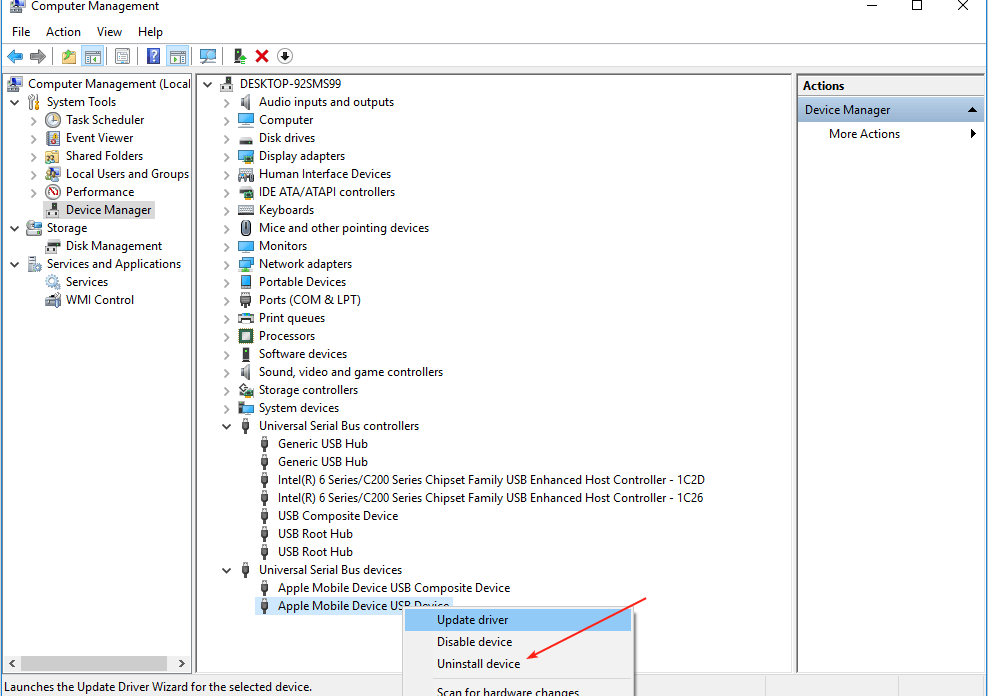הורדה מאתר היצרן היא האלטרנטיבה הטובה ביותר
- כרטיס גרפי של OpenGL הוא כרטיס גרפי התומך ב-API הגרפי של OpenGL.
- כמה מהמותגים הפופולריים ביותר כוללים את NVIDIA, AMD ואינטל והם משתנים במחיר בהתאם לביצועים ולתכונות.

איקסהתקן על ידי לחיצה על הורד את הקובץ
- הורד את DriverFix (קובץ הורדה מאומת).
- נְקִישָׁה התחל סריקה כדי למצוא את כל הדרייברים הבעייתיים.
- נְקִישָׁה עדכן דרייברים כדי לקבל גרסאות חדשות ולהימנע מתקלות במערכת.
- DriverFix הורד על ידי 0 הקוראים החודש.
אנו מכירים בצורך להתקין את העדכנית ביותר מנהלי התקנים של OpenGL להבטיח ביצועים ותאימות מיטביים.
כדי שתוכל להשתמש בכל היכולות של החומרה הגרפית שלך, אנו נדריך אותך שלב אחר שלב בהתקנה ושדרוג מנהלי התקנים של OpenGL במחשב Windows שלך במאמר זה.
מהו מנהל התקן OpenGL?
ה עיבוד של 2D ו 3D גרפיקה ממוחשבת קלה יותר על ידי ה-API (ממשק תכנות יישומים) בין פלטפורמות OpenGL (Open Graphics Library) API. הוא משמש כמקשר בין תוכנות התוכנה לבין החומרה הגרפית של המחשב.
מנהל ההתקן של OpenGL הוא רכיב תוכנה שיוצר תקשורת בין מערכת ההפעלה לחומרה הגרפית שלך. לפעמים, הם מכונים מנהלי התקנים של כרטיסים גרפיים או מנהלי התקנים לתצוגה.
נהגים אלו משמשים כמתווכים. לפיכך, הם מאפשרים לתוכנה להשתמש במלוא היכולות של הכרטיס הגרפי שלך, לייצר תמונות מרהיבות מבחינה אסתטית ולבצע במהירות.
איך אני מוריד מנהל התקן OpenGL?
1. זהה את כרטיס המסך שלך
- הקש על חלונות מפתח כדי לפתוח את הַתחָלָה תַפרִיט.
- סוּג מנהל התקן ובחר אותו מתוצאות החיפוש.

- בחלון מנהל ההתקנים, הרחב את ה מתאמי תצוגה קטגוריה ולחץ פעמיים על מנהל ההתקן הגרפי שלך.

- אתה תמצא את השם של כרטיס המסך שלך רשום כאן. לבסוף, רשום את פרטי היצרן והדגם.

2. הורדת הדרייבר מאתר היצרן
- נווט לאתר היצרן. במקרה זה, אנו משתמשים ב- אתר האינטרנט של אינטל; התהליך עשוי להיות שונה במקצת עבור יצרנים אחרים, כמו הורדת מנהלי התקנים של NVIDIA OpenGL עבור Windows 11, למשל.
- הזן את שם כרטיס המסך שלך מ שלב 1 בתוך ה לחפש בר והיכה להיכנס.

- הקלק על ה הורד לחצן ליד הגרפיקה שלך.

- כדי להתחיל בהתקנה, לחץ פעמיים על קובץ מנהל ההתקן. אם תתבקש, ספק את ההרשאות הנדרשות כדי להמשיך.
- עקוב אחר ההוראות של מתקין מנהל ההתקן על המסך. בדרך כלל, תצטרך לקבל את התנאים וההגבלות ולהחליט באילו חלופות התקנה להשתמש. ואז לבסוף, הפעל מחדש את המחשב.
- מהו Netplwiz.exe וכיצד להשתמש בו כראוי
- 3 דרכים לעקוף את דרישות המערכת של Windows 11
- כיצד להשבית את מצב היעילות ב-Windows 11
- בקרת אפליקציה חכמה ב-Windows 11: כיצד להפעיל או לכבות אותה
- 0x80016CFA שגיאת Windows Defender: כיצד לתקן אותה
כיצד אוכל לעדכן מנהל התקן OpenGL?
1. הורד את הדרייבר מאתר היצרן
ל לעדכן את הדרייבר, יהיה עליך להוריד את הגרסה העדכנית ביותר של מנהל ההתקן ולהתקין אותו באותו תהליך שהוזכר לעיל.
NVIDIA, AMD, Intel ו-ATI עשויות להשתמש במנהל ההתקן של OpenGL. אז ברגע שאתה יודע את כל המידע על כרטיס המסך שלך, התהליך צריך להיות פשוט.
כמו כן, ליצרני הכרטיסים הגרפיים העיקריים יש גם תוכנה ייעודית לעדכון מנהלי ההתקן שבהם אתה יכול להשתמש בצורה חלקה.
עם זאת, תהליך זה הוא ידני, וייתכן שתעדיף להשתמש בתהליך עדכון אוטומטי חלק יותר הנדון להלן.
2. עדכן את מנהלי ההתקן של Windows 11 באופן אוטומטי
ניהול כל מנהלי ההתקנים שלך יכול להיעשות פשוט עם תוכנת עדכון מנהלי התקנים ייעודית. אתה יכול בקלות לבחור מנהלי התקנים מיושנים בנפרד או בבת אחת. בנוסף, אתה יכול לתקן אוטומטית דרייברים שבורים או למצוא חסרים במהירות.
DriverFix הוא אפשרות מצוינת מכיוון שהוא מאובטח וישפר את ביצועי המחשב שלך.
⇒ קבל את DriverFix
אם קראת עד כה, היית אמור להוריד או לעדכן בהצלחה את מנהלי ההתקן של OpenGL. אז, זה בדיוק כמו שאנחנו מכסים במאמר זה.
אנחנו אוהבים לשמוע ממך בקטע התגובות למטה. אנא הודע לנו אם תהליך זה היה קל עבור יצרן מנהל ההתקן שלך.
עדיין יש בעיות? תקן אותם עם הכלי הזה:
ממומן
ניתן לפתור כמה בעיות הקשורות לנהגים מהר יותר באמצעות כלי ייעודי. אם אתה עדיין נתקל בבעיות עם הדרייברים שלך, פשוט הורד DriverFix ולהפעיל אותו בכמה קליקים. לאחר מכן, תן לזה להשתלט ותקן את כל השגיאות שלך תוך זמן קצר!